参照系管理
GIS系统中,地图图层中的元素都具有特定的地理位置和范围,使得它们能够定位到地球表面或靠近地球表面的位置。精确定位地理要素的能力对于GIS来说至关重要。要正确的描述要素的位置和形状,需要一个用于定义现实世界空间位置的坐标框架。
使用经度和纬度的球面测量值来描述地球表面上的地理位置,此类空间参照系常被称之为地理坐标系。
经度用于测量东西方向的角度,以本初子午线为起点,往西通常记为负经度,往东记为正经度。纬度用于测量南北方向的角度,以赤道为起点。
由于赤道上方和下方,用来定义经纬线的圆将逐渐变小,直到最终在南极点和北极点处变为一个点,所以经纬度的度数无法对应某一标准长度,因此无法精确测量距离和面积,也难以准确的在平面地图或计算机屏幕上显示数据。在使用许多GIS分析和制图应用时,经常需要用投影坐标系提供的平面坐标框架。
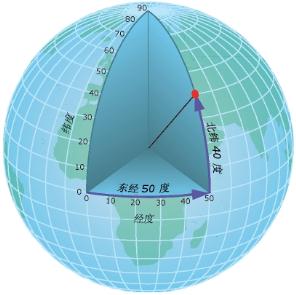
由于地球是球体,所以GIS用户所要面临的一个挑战就是如何使用平面坐标系表达真实世界。要体会这种困境,只需要想一想如何将半个篮球变平即可;如果不改变它的形状,就无法做到这一点。将地球曲面表示为平面的过程称之为投影,由此产生了术语地图投影。
投影坐标系是指用于平面的任何坐标系。
与地理坐标系不同,在二维空间范围内,投影坐标系的长度、角度和面积恒定。不过,将地球表面表示为平面地图的所有地图投影会在某些方面(例如距离、面积、形状或方向)产生变形。某一地图投影可能用于保持形状不变,而另一投影可能用于保持面积不变(等角投影与等积投影)。用户可通过使用合适所需用途、特定地理位置和范围的地图投影来解决上述限制。GIS软件也支持在坐标系之间进行信息转换,以支持对具有不同坐标系的数据集进行整合。
直角坐标系使用X值和Y值描述要素的地理位置和形状,两个轴:水平轴(X)表示东西方向,垂直轴(Y)表示南北方向。在3D坐标系里,投影坐标系使用Z值来测量平均海平面以上或以下的高程。
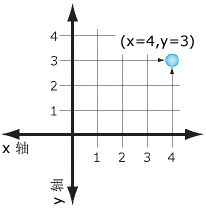
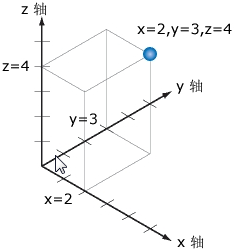
在为每个GIS数据集和地图定义坐标系时,这些属性(地图投影方式、椭球体和基准面)将成为重要的参数。通过为每个GIS数据集记录这些属性的详细描述,计算机可以动态地将数据集元素的地理位置重新投影并转换到适当的坐标系中。因为有了空间参照系框架,使得GIS能够做到精确定位,这项基本功能构成了几乎所有的GIS操作的基础。
在MapGIS平台中,每一个数据库在创建时都会同步创建默认的空间参照系,默认空间参照系可分为两大类:地理坐标系、投影坐标系。在GDBCatalog目录树的数据库节点上,用户可以观察到平台默认提供的空间参照系内容。默认提供的内容用户不能编辑;但是在“自定义坐标系”节点下,用户可以创建自己所需的空间参照系。
参照系的管理
一、导入空间参照系
将.xml格式的空间参考系导入,实现参照系的转换和添加。
只有“自定义参照系”节点支持导入操作。
二、导出空间参照系
将空间参照系导出为.xml格式,实现参照系的转换和备份。
系统中提供的所有参照系都能够以.xml格式导出。
三、移除
移除不需要的自定义坐标系。系统默认提供的参照系不允许移除。
四、属性
查看参照系属性信息。

自定义参照系
虽然MapGIS平台已经提供了非常多的、常用的空间参照系,但是仍旧有可能无法完全满足用户个性化的需求。当用户在默认内容中找不到合适的参照系,而这些参照系又是用户经常使用的项,那么用户可以通过自定义坐标系功能实现这样一个坐标系的制作。
在“用户自定义坐标系”节点上根据参照系的分类,区分出地理坐标系和投影坐标系;添加的方式可以通过新建项,或者导入的方式。接下来的内容中介绍自定义各类参照系的具体操作。
新建地理坐标系
1. 点击"工具"菜单-“参照系管理”,弹出“坐标系设置管理”对话框,点击“新建坐标系”-“新建地理坐标系”项,弹出“新建地理坐标系”对话框:
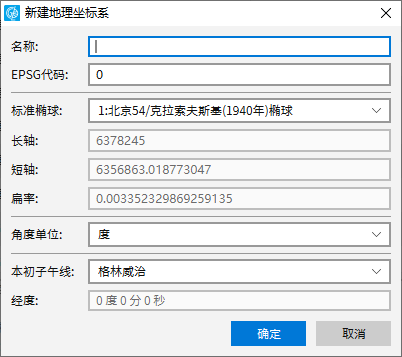
2. 在该对话框内设置相关参数,点击“确定”即完成创建。
- 【名称】:新建的地理参照系的名称标识。该标识将在GDBCatalog目录树的相应节点上显示。
- 【椭球体】:参照系框架的参考椭球体,默认提供了116种国际上公认的椭球体。用户也可以通过自定义,设置最适合的椭球体参数。
- 【角度单位】:角度单位最常用为弧度(计算时,角度值都按照弧度单位的值参与计算)。系统提供了弧度、度、分、秒、梯度以及自定义等7种角度单位。在选定您需要使用的具体角度单位时,系统会自动换算出对应的弧度/单位值,如单位选择为“度”,换算的弧度/单位值为0.0174532925199433,表示角度值1°≈0.0174532925199433 rad。
- 【本初子午线】:零经度线称为本初子午线。对于绝大多数地理坐标系,本初子午线是指通过英国格林尼治的经线。其他国家/地区也使用通过伯尔尼、波哥大和巴黎的经线作为本初子午线。系统提供了格林威治和巴黎两个本初子午线选项。另外为满足您个性化定制的需求,系统也提供了本初子午线的自定义项。
新建投影坐标系
1. 点击"工具"菜单-“参照系管理”,弹出“坐标系设置管理”对话框,点击“新建坐标系”-“新建投影坐标系”项,弹出“新建投影坐标系”对话框:

2. 投影坐标系,是假定将地理球面通过拉伸、铺张展示到平面上,所以在设置投影坐标系时,除了设定投影方法相关的参数外,还需要明确球面上的地理坐标系参数。
- 【名称】:新建的投影坐标系的名称标识。
- 【投影参数】:系统提供了26种投影类型。用户可选择系统提供的投影类型,然后设置对应投影类型的新投影参数:包括投影时的偏移,投影中心点经度,以及投影区内任意点纬度(即投影原点纬度)信息。
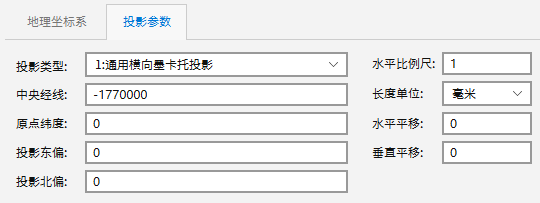
- 【长度单位】:用户可以自定义投影的水平比例尺。选择投影长度单位,系统提供了国际上常用的10种长度单位。选定单位后,系统会自动换算出米/单位值,如单位选择为毫米,米/单位值为0.001,表示1mm=0.001m。
- 【地理坐标系】:选择与定义的投影坐标系相对应的地理坐标系。您可以通过“地理坐标系”栏右侧的按钮来【导入】或【新建】地理坐标系。若已选择了地理坐标系,也可以通过【修改】按钮来修改地理坐标系参数。
导入
 功能说明
功能说明
通过此功能可将外部以Xml格式保存的空间参照系导入到指定的数据库节点中。
 操作说明
操作说明
1. 点击"工具"菜单-“参照系管理”,弹出“坐标系设置管理”对话框,点击“导入”,弹出“打开文件”对话框:

2. 选择本地保存的参照系xml文件,【打开】后即可导入该空间参照系。
导出
 功能说明
功能说明
通过此功能可将空间参照系保存为本地文件,目前仅支持XML格式。
 操作说明
操作说明
1. 点击"工具"菜单-“参照系管理”,弹出“坐标系设置管理”对话框,点击“导出”;
2. 选择某个数据类型后,可弹出保存对话框。
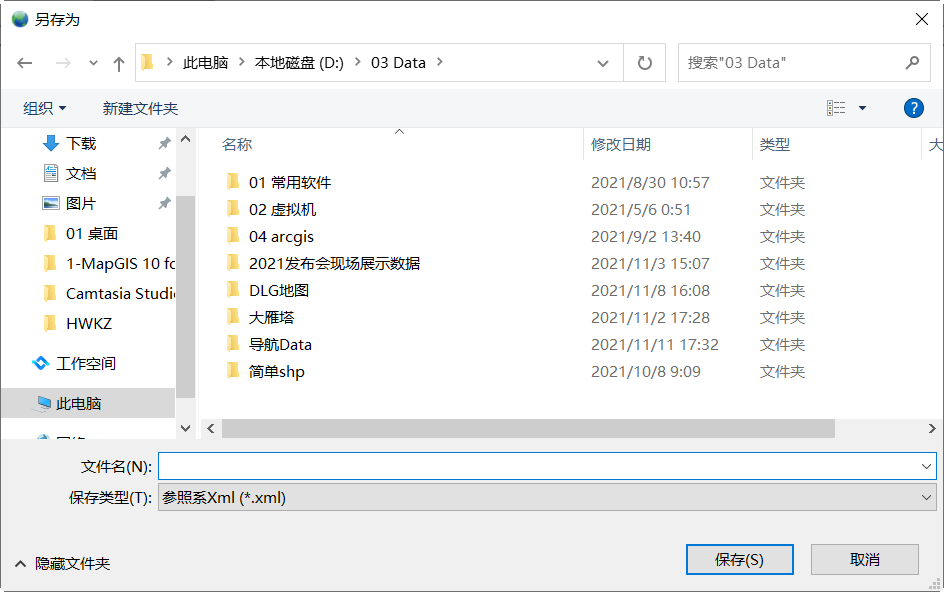
3. 点击【保存】,可将空间参照系保存为本地指定格式。
新建组
1. 点击“坐标系设置管理”对话框中的“新建组”按钮,弹出“新建组”的对话框,如下图所示:
2. 输入新建组的名称,点击“确定”按钮,完成新建组操作。
收藏
1. 点击“坐标系设置管理”对话框中已有的坐标系项,点击“收藏”按钮,收藏夹中将显示当前坐标系项,如下图所示:
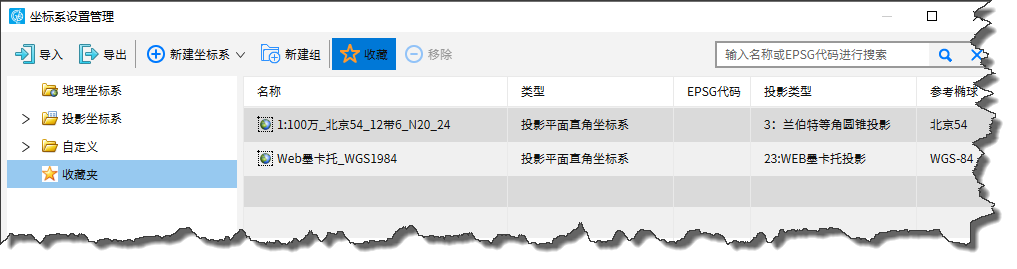
移除
1. 点击“坐标系设置管理”对话框中新建的坐标系项,点击“移除”按钮,当前坐标系项将被移除。
提示:
只有自己新建的坐标系项才能被移除,系统自带的坐标系无法移除。
